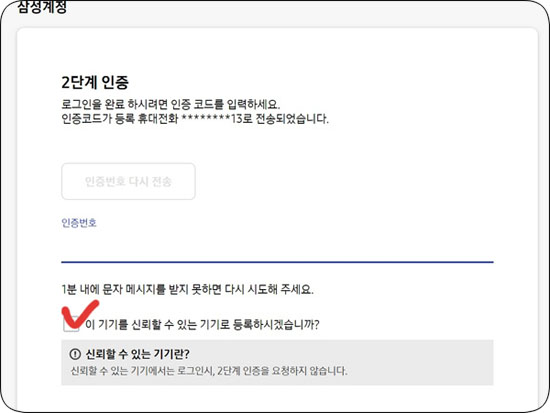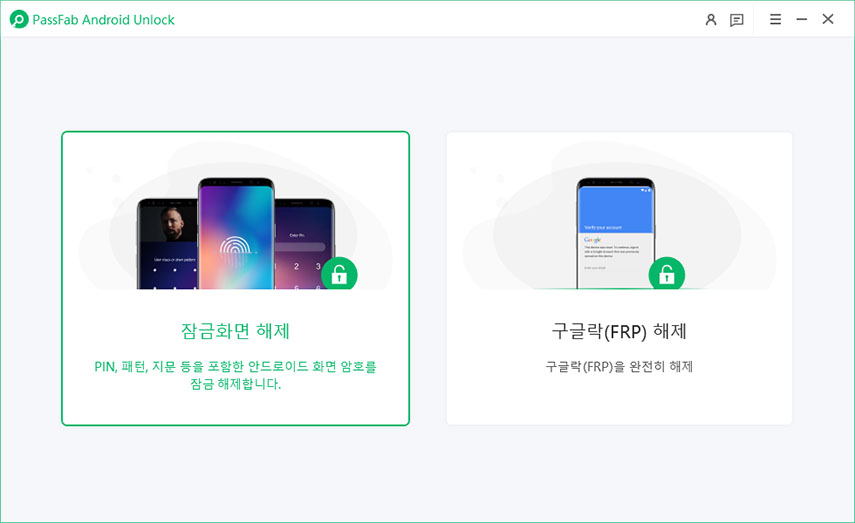갤럭시 비밀번호 분실 공장초기화 방법 찾고 계신가요? 이 글에서는 삼성 폰이 잠긴 상태에서도 비밀번호 없이 간단히 초기화할 수 있는 방법을 안내해 드립니다. 개인정보 보호를 위해 잠금 화면 암호가 필요하지만, 만약 잊으셨다면 여기서 소개하는 초기화 방법을 참고해 보십시오.
가장 간편하고 확실하게 작동하는 안드로이드 잠금 해제 도구입니다. 몇 분 만에 안드로이드 잠금을 해제할 수 있어 긴 대기 시간을 줄여줍니다.
파트 1: 삼성 갤럭시 공장 초기화가 필요한 상황은?
비밀번호 입력 횟수 초과:
사용자가 비밀번호를 여러 번 잘못 입력하면 계정이 자동으로 잠길 수 있습니다. 이는 보안을 강화하기 위한 조치로, 잘못된 비밀번호가 반복 입력되면 시스템이 계정을 자동으로 잠그게 됩니다. 계정 보안을 위해 정확하고 안전한 비밀번호를 사용하는 것이 중요하며, 주기적으로 비밀번호를 변경해 계정 잠금을 예방할 수 있습니다. 안전한 온라인 활동을 위해 비밀번호 관리에 신경 써야 합니다.
비밀번호 까 먹음:
오랜 기간 계정을 사용하지 않으면 비밀번호를 잊기 쉽고, 여러 개의 비밀번호를 사용할 경우 혼란이 생길 수 있습니다. 이런 이유로 비밀번호를 자주 잊는 경우가 많은데, 이는 보안과 편의성 모두에 중요한 문제입니다. 사용자가 쉽게 비밀번호를 관리할 수 있도록 안내가 필요합니다.
패턴 또는 핀 코드 분실:
휴대폰 잠금 해제를 위한 패턴이나 PIN 코드를 잊으면 기기를 사용할 수 없는 불편한 상황이 발생할 수 있습니다. 이는 매우 중요한 문제로, 패턴이나 PIN 코드를 정확히 기억하고 안전하게 관리하는 것이 필요합니다. 만약 이 정보를 잊었다면, 휴대폰 제조사에서 제공하는 복구 옵션을 활용해 보세요. 이러한 절차를 통해 보안을 유지하면서도 기기를 문제없이 다시 사용할 수 있습니다.
계정 로그인 문제:
삼성 계정 로그인 문제는 온라인 서비스 이용 시 종종 발생할 수 있는 불편입니다. 정확한 이메일과 비밀번호를 입력해도 접속이 실패하는 경우가 있는데, 이는 주로 입력 오류나 브라우저 설정 문제 때문일 수 있습니다. 이 문제를 해결하려면 브라우저 설정을 점검하고, 캐시를 지운 후 정확한 계정 정보를 다시 입력해 보세요.
보안 문제:
휴대전화가 분실되거나 도난당했을 때, 개인 정보를 보호하기 위한 중요한 안전조치로 공장 초기화가 필요할 수 있습니다.
공장 초기화는 기기에 저장된 모든 정보를 완전히 삭제하여 개인정보 유출을 예방하는 데 도움이 됩니다. 따라서 안전을 최우선으로 고려한다면, 휴대전화 분실 시 즉시 갤럭시 강제 초기화를 실행하는 것이 좋습니다.
소프트웨어 문제:
핸드폰에서 심각한 소프트웨어 문제가 발생하면 공장 초기화가 효과적인 해결책이 될 수 있습니다. 초기화는 기기를 원래 상태로 되돌려 소프트웨어 문제를 해결하고, 정상적인 작동을 회복할 수 있도록 도와줍니다. 그러나 초기화 전에 중요한 데이터를 반드시 백업해 두는 것이 필요합니다. 초기화 후에는 필요한 소프트웨어와 업데이트를 다시 설치해야 하며, 이렇게 함으로써 기기가 안전하고 원활하게 작동할 수 있습니다.
이전 소유자 문제:
중고 휴대폰을 구매할 때, 판매자는 반드시 기기를 공장 초기화해야 합니다. 이를 통해 이전 소유자의 개인 정보나 데이터를 완전히 삭제하고, 새 주인은 안전하게 기기를 초기 설정하여 사용할 수 있습니다. 특히 중고 제품의 경우, 공장 초기화는 안전한 거래와 새로운 소유자의 개인 정보 보호를 위해 중요한 과정입니다.
파트 2: 비밀번호 없이 삼성 핸드폰 초기화 전 꼭 알아야 할 사항
-
계정 및 데이터 손실:갤럭시 강제 초기화를 진행하면 내장된 데이터와 설정이 모두 삭제됩니다. 또한 기기와 연결된 계정은 로그아웃되며, 연락처, 메시지, 어플리케이션 데이터 등 중요한 정보가 손실될 수 있습니다.
-
계정 확인: 초기화 후, 핸드폰을 다시 사용하려면 기존에 연결된 구글 계정이나 삼성 계정 정보를 재확인해야 합니다. 초기화 후에는 해당 계정으로 다시 로그인해야 합니다.
-
백업:중요한 데이터를 초기화 전에 백업하는 것이 중요합니다. 이를 통해 초기화 후에도 필요한 정보를 쉽게 복원할 수 있습니다.
-
비밀번호 복구:비밀번호를 잊어버린 경우, 초기화하기 전에 비밀번호를 복구하려는 옵션을 확인해보세요. 일부 경우에는 본인 확인을 거쳐 비밀번호를 재설정할 수 있습니다.
-
고유 번호 기록:장치의 고유 일련번호나 IMEI 번호를 기록해 두는 것이 좋습니다. 분실 시 장치를 추적하거나 문제 해결에 도움이 될 수 있습니다.
-
배터리 충전:초기화 작업에는 시간이 걸릴 수 있으므로 충분한 배터리 잔량을 확인하는 것이 중요합니다. 초기화 중 배터리가 부족하면 문제가 발생할 수 있습니다.
파트 3: 갤럭시 비밀번호 분실 공장초기화 4가지 방법
방법 1: 내 디바이스 찾기로 비밀번호 없이 삼성 폰 공장 초기화
잠긴 갤럭시 휴대폰에 로그인된 삼성 계정과 내 디바이스 찾기 기능이 활성화되어 있다면, 다른 장치를 통해 원격으로 공장 초기화를 할 수 있습니다. 초기화 전에 휴대전화가 켜져 있고 인터넷에 연결되어 있는지 확인한 후, 아래 단계를 따라 진행하세요.
-
PC의 브라우저를 사용하여 https://findmymobile.samsung.com/에 접속한 후, 잠긴 휴대폰에서 사용 중인 삼성 계정으로 해당 페이지에 로그인합니다.
-
계정에 2단계 인증이 있는 경우 로그인하기 전에 확인해야 합니다.

-
로그인하면 페이지에 휴대전화가 표시되고 휴대전화 아래의 데이터 삭제를 클릭합니다.

-
"휴대전화 데이터 삭제" 창이 표시되면 지우기를 클릭하여 잠긴 갤럭시 기기를 기본 공장 설정으로 초기화를 시작합니다.

-
프로세스가 완료될 때까지 기다립니다. 페이지에 "전화기가 공장 설정으로 초기화되었습니다"라는 메시지가 표시되면, 전화기가 켜질 때까지 기다리세요. 이 과정은 몇 분이 걸릴 수 있으니, 기기가 정상적으로 재부팅될 때까지 기다리면 됩니다.
방법 2: PassFab Android Unlock으로 삼성 폰 초기화
PassFab Android Unlock는 안드로이드 기기를 효과적으로 잠금 해제하는 도구입니다. 이 소프트웨어를 사용하면 몇 단계만으로 삼성 휴대폰의 안드로이드 잠금 및 FRP 잠금을 해제할 수 있습니다. 설정한 잠금 방식이나 보안 모드의 종류에 관계없이 잠금을 해제하여 사용자가 기기를 다시 사용할 수 있게 도와줍니다.
PassFab은 시스템을 자동 감지하고 일치시켜 암호를 안전하게 제거합니다. PIN을 기억하지 못하거나 기타 문제로 잠금 화면에 접근할 수 없을 때도, 이 도구를 통해 간편하게 잠금을 해제할 수 있습니다. 이 소프트웨어는 사용자가 어떤 문제 없이 안드로이드 기기의 잠금을 해제하는 데 큰 도움이 됩니다.
-
먼저 PassFab Android Unlock를 설치하고 실행한 후, "잠금화면 해제" 옵션을 선택하세요.

-
Android 휴대폰을 PC에 연결한 후, 적절한 브랜드를 선택합니다.

-
"시작" 버튼을 클릭하여 삼성 갤럭시의 잠금을 해제합니다.

-
안드로이드 잠금 화면이 제거될 때까지 잠시 기다린 후, "완료" 버튼을 눌러 프로세스를 마칩니다.

팁:
위 단계는 대다수 안드로이드 기기에 적합하며, 특히 초기 삼성 기기에서 데이터 손실 없이 잠금을 해제할 수 있습니다.
방법 3: 복구 모드로 갤럭시 비밀번호 분실 초기화
복구 모드로 진입한 후 버튼을 이용해 공장 초기화할 수 있습니다.
-
휴대폰을 끄고 복구 모드로 부팅합니다.
-
볼륨 업 버튼과 측면 전원 버튼을 동시에 약 10초간 누릅니다. 버튼을 계속 누르고 있으면 업데이트 화면이 나타납니다.
-
"No Command" 메시지가 나타난 후 기기가 복구 모드로 들어갑니다.
-
복구 모드에서 측면 버튼을 사용하여 공장 초기화를 선택하고 "예-모든 사용자 데이터 삭제"를 선택합니다.

초기화가 완료되면 "지금 재부팅"을 선택해 기기를 재시작합니다.
방법 4: ADM으로 갤럭시 비밀번호 없이 공장 초기화
삼성 핸드폰 초기화의 또 다른 방법은 구글 계정을 통한 안드로이드 장치 관리자(Android Device Manager, ADM) 를 사용하는 것입니다. 이 방법을 통해 비밀번호 없이도 간편하게 삼성 폰을 초기화할 수 있습니다. 아래는 초기화 방법입니다:
- 장치 관리자 사이트에 접속하여 이전에 사용한 Google 계정으로 로그인합니다.
- 창에서 휴대전화를 선택하고, "잠금"을 탭한 후 암호를 입력하고 다시 "잠금"을 선택합니다.
- 암호를 다시 입력한 후 "잠금 화면" 설정으로 돌아갑니다.
- 여기서 암호 비활성화 후, "기기 지우기"를 선택하여 공장 설정을 복원합니다.
이로써 삼성 폰을 비밀번호 없이 초기화하는 작업이 완료됩니다! 안드로이드 장치 관리자를 활용하면 매우 간편하게 암호를 재설정할 수 있습니다.
파트 3: 비밀번호 없이 삼성 핸드폰 초기화 방법 FAQs
1. 잠긴 휴대폰을 초기화하는 가장 좋은 방법은 무엇인가요?
삼성 폰을 초기화하는 가장 간단하고 잘 알려진 방법은 전원 버튼과 볼륨 버튼을 동시에 눌러 화면을 켠 후, 볼륨 버튼을 이용해 공장 초기화를 선택하는 것입니다. 이 방법을 통해 안드로이드 복구 화면에 진입할 수 있습니다.
2.삼성 갤럭시 화면 잠금을 빠르게 제거하는 방법은 무엇인가요?
시간을 효율적으로 사용하며 삼성 스마트폰의 화면 잠금을 쉽게 제거하려면 PassFab Android Unlock을 사용해보세요. 이 소프트웨어는 잠금 화면을 즉시 해제하고, 휴대폰 데이터를 안전하게 보호하면서 안드로이드 기기에서 필요한 모든 기능을 제공합니다.
3.공장 초기화 후에 다시 삼성 핸드폰을 설정하는 방법은 무엇인가요?
공장 초기화가 완료된 후, 삼성 핸드폰은 기본 언어 선택, 계정 정보 입력, 와이파이 연결 설정 등의 과정을 안내하는 설정 마법사를 제공합니다. 각 단계를 따라가면 매우 간단하게 설정을 완료할 수 있습니다. 설정을 마친 후, 필요한 앱을 다운로드하거나 데이터를 복원하여 휴대폰을 다시 사용할 수 있습니다.
결론
이 글에서는 비밀번호를 잊은 경우 갤럭시 비밀번호 분실 공장초기화 가장 효과적인 방법에 대해 단계별 가이드를 제공했습니다. 다양한 방법들이 실용적이고 이해하기 쉽지만, 때로는 성공하지 않을 수 있습니다.
그렇기 때문에 휴대폰을 초기화할 때마다 데이터 손실 없이 기기를 기본 설정으로 되돌리는 최고의 방법으로 PassFab Android Unlock을 추천드립니다. 이 도구는 안전하고 효율적으로 삼성 기기의 잠금을 해제할 수 있습니다.